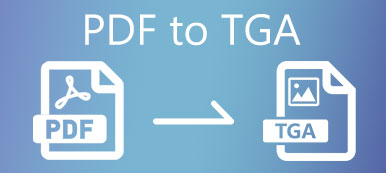Как два из самых популярных форматов файлов, PDF и JPEG широко используются в нашей жизни. Но иногда нужно конвертировать между ними. Итак, если вы хотите превратить свою фотографию в файл PDF, вы можете выбрать один из сотен Конвертеры JPEG в PDF. Но какой путь? А как конвертировать несколько файлов JPG за раз?
В этом посте мы покажем вам лучшие конвертеры JPG в PDF и шаги по конвертированию из JPG в PDF на Windows и Mac. Более того, вас будет ждать профессиональный инструмент для преобразования PDF-файлов, который упростит процесс преобразования PDF-файлов.
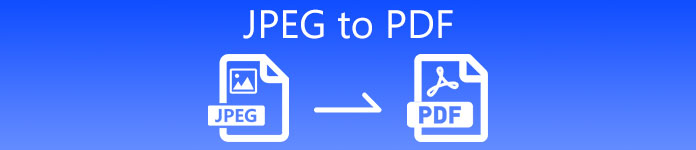
- Часть 1. JPEG против PDF
- Часть 2. Как преобразовать JPEG в PDF с помощью онлайн-конвертера
- Часть 3. Как конвертировать JPEG в PDF на Windows и Mac
- Часть 4. Часто задаваемые вопросы о JPEG в PDF
Часть 1. JPEG против PDF
JPEG (он же JPG) - широко используемый графический формат, в котором можно хранить изображения как с потерями, так и без потерь. Он может уменьшить размер изображения без слишком большой потери качества изображения. А небольшой размер делает его популярным среди пользователей Интернета, так как он может эффективно экономить трафик. Вы также можете обнаружить, что этот формат часто используется при сохранении фотографий на цифровые камеры.
Что касается PDF, это файл документа, разработанный Adobe Systems. Он может содержать много типов данных, например текст, графику и даже сценарии, написанные на JavaScript. Иногда вы можете рассматривать этот формат файла как цифровую визуализацию печатных материалов. Помимо Adobe Reader, вы можете просматривать файлы этого формата в большинстве веб-браузеров, если установлен соответствующий плагин.
Кажется, что оба формата файлов отлично подходят для хранения данных. Итак, зачем вам конвертировать между ними? Это потому, что в определенных аспектах у них есть свои сильные и слабые стороны. Например, JPEG намного проще делиться. Почти все платформы и устройства поддерживают этот формат файла изображения без установки дополнительных плагинов. Размер файла может быть очень маленьким, поэтому он не займет много места на вашем компьютере и телефоне по сравнению с PDF. В этом случае вы можете конвертировать PDF в JPEG / JPG.
Конвертер Apeaksoft PDF Ultimate
- Преобразование PDF в изображение, Word, текст, Excel, PowerPoint, HTML, ePub и т. Д.
- Точно распознавайте более 190 языков с помощью передовой технологии распознавания текста.
- Конвертируйте выбранные страницы PDF или несколько файлов PDF в пакетном режиме по своему усмотрению.
- Настраивайте и редактируйте файлы PDF, используя множество гибких настроек вывода.
- Поддержка различных форматов изображений, включая JPEG, PNG, TIFF, GIF, BMP и JPEG2000.
Но когда дело доходит до сохранения графики с рисунками, текстом и значками, не рекомендуется использовать формат JPEG. Потому что он не поддерживает прозрачность и может потерять некоторые данные и качество из-за сжатия. Иногда он может даже создавать больший размер для изображений с низким разрешением.
Поэтому, если качество изображения является вашим приоритетом, вам лучше преобразовать файлы JPEG в более универсальный формат, такой как PDF.
Часть 2. Как преобразовать JPEG в PDF с помощью онлайн-конвертера
Если вы предпочитаете онлайн-инструмент преобразования PDF для преобразования JPEG в PDF, вы можете попробовать CloudConvert. Он предлагает конвертер JPEG в PDF, который поможет вам конвертировать файлы изображений в Интернете. Он поддерживает более 200 форматов файлов, таких как JPG, PNG, GIF, WEBP и HEIC. Вы можете контролировать качество вывода и размер файла. Кроме того, он защищает ваши данные от доступа посторонних.
Ниже приведены инструкции по преобразованию JPEG в PDF с помощью CloudConvert JPEG to PDF Converter.
Шаг 1 Посетите веб-сайт (https://cloudconvert.com/jpeg-to-pdf) в своем браузере. Нажми на Выберите файл нажмите кнопку в центре экрана, чтобы загрузить изображение JPEG в конвертер с вашего компьютера. Вы также можете щелкнуть Выпадающее и выберите добавление файла по URL-адресу с Google Диска, Dropbox или OneDrive в соответствии с вашими потребностями.
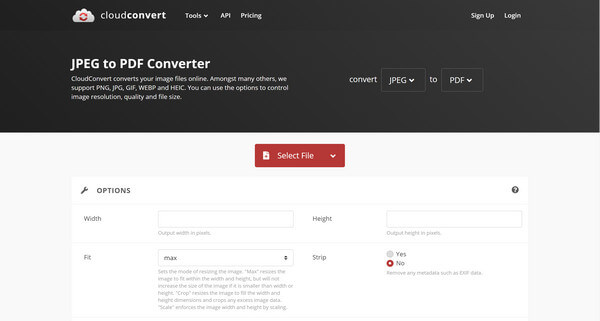
Шаг 2 Затем вы можете конвертировать JPEG в PDF напрямую, щелкнув красный Конвертировать кнопка. При необходимости вы можете добавить больше файлов или изменить настройки по своему усмотрению. После преобразования выходной PDF-файл должен быть отправлен на ваш почтовый ящик.
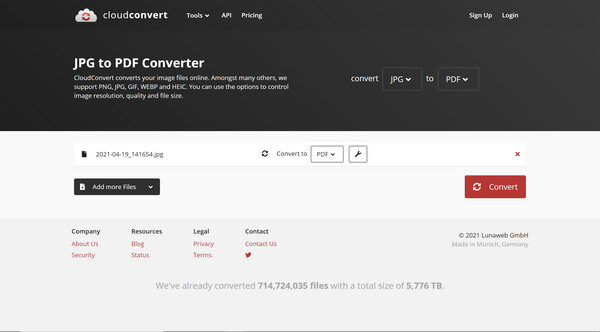
Примечание. Вы можете использовать CloudConvert только для конвертации до 25 бесплатно в день. И для бесплатных учетных записей существует ограничение на размер файла.
Часть 3. Как конвертировать JPEG в PDF на Windows и Mac
Фактически, Windows 10 предлагает PDF-принтер, который может помочь вам преобразовать ваши изображения или документы в файлы PDF. Это совершенно бесплатный метод преобразования JPEG в PDF. Он даже может объединить несколько файлов JPEG в один PDF-файл. И вам не нужно устанавливать другое программное обеспечение, чтобы выполнить эту работу.
Шаг 1 Щелкните правой кнопкой мыши фотографию, которую вы хотите преобразовать в PDF. Выберите Печать опцию.
Вот небольшой совет: чтобы добавить несколько фотографий в один файл PDF, вы можете щелкнуть и перетащить прямоугольник вокруг этих изображений или удерживать Ctrl нажмите на клавиатуре и щелкните каждый файл, который хотите включить.
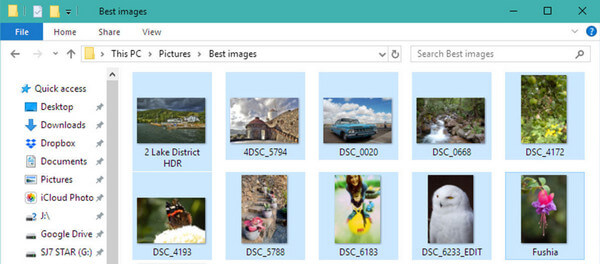
Шаг 2 Как только вы войдете в окно Print Picture, вам нужно будет изменить Принтер в Microsoft Print to PDF первый. Вы можете изменить размер страницы с A4 на другой размер. После настройки всех параметров вы можете нажать Печать.
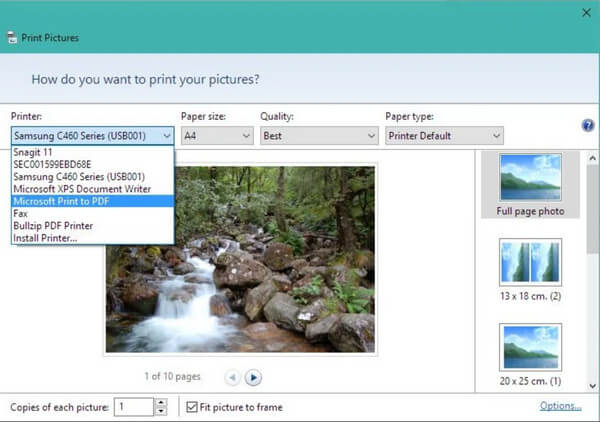
Шаг 3 Когда преобразование завершится, вам нужно ввести имя файла и найти папку для сохранения вашего PDF-файла. Щелкните значок Сохранено кнопка
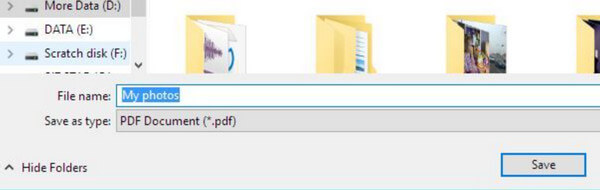
А для пользователей Mac вместо этого вы можете использовать приложение Preview. Просто откройте предварительный просмотр на вашем Mac. щелчок Файл, выберите Открыто, и выберите все файлы изображений, которые вы хотите преобразовать. После этого нажмите Файл снова и выберите Экспортировать. Затем вы можете выбрать тип выходного файла как PDF. Нажмите Сохранено для экспорта и сохранения преобразованного изображения на вашем Mac.
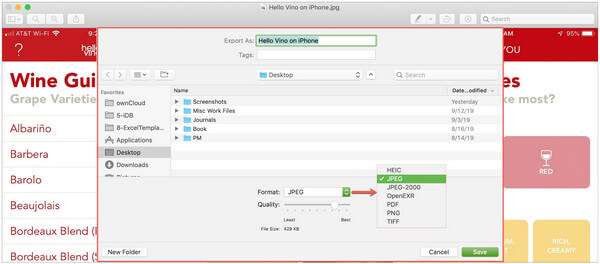
Часть 4: Часто задаваемые вопросы о JPEG в PDF
1. Являются ли JPEG и PDF одинаковыми?
Не совсем. Основное различие между JPEG и PDF заключается в том, что первый - это формат файла графического изображения, а второй - формат файла документа.
2. Как сжать PDF?
к сжать большой файл PDF, вы можете попробовать PDF Converter Ultimate. Это может помочь вам настроить ваши PDF-файлы. Вы можете использовать его, чтобы избавиться от ненужных частей из файлов PDF.
3. Почему я не могу открыть PDF-файл по электронной почте?
Возможно, в вашем почтовом ящике нет плагина для чтения файла PDF. Вы можете сохранить файл в электронном письме на свой жесткий диск. Затем вы можете открыть файл в программе для чтения PDF-файлов или в браузере.
Заключение
В этом посте у нас есть несколько способов конвертировать JPEG в PDF бесплатно. Вы можете выбрать любой из них, который вам подходит. Кроме того, если вы хотите конвертировать PDF-файлы в другие форматы, вы можете попробовать Apeaksoft PDF Converter Ultimate. Пожалуйста, дайте нам знать, если у вас возникнут дополнительные вопросы.